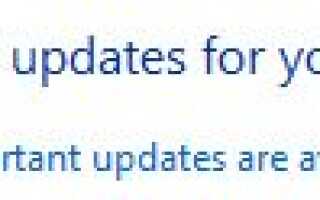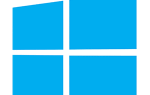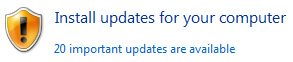
С момента появления Microsoft Windows 98 Microsoft значительно улучшила способы обновления своего компьютера. Ниже приведены инструкции по выполнению этих обновлений, а также дополнительные рекомендации по обновлению компьютера.
Центр обновления Windows
Если вы используете Microsoft Windows 98 или более позднюю версию, по крайней мере, некоторые обновления должны быть доступны для вашего компьютера. В большинстве случаев автоматические обновления и последние версии драйверов доступны онлайн. Чтобы обновить программное обеспечение через Windows, выполните следующие действия.
Заметка
Пользователи в корпоративной сети или работающие с нелегальной копией Microsoft Windows могут не иметь возможности выполнять обновления Microsoft. Если вы находитесь в корпоративной сети, обратитесь к администратору, если вы заинтересованы в обновлении вашего компьютера. Если вы используете нелегальную копию Microsoft Windows, мы рекомендуем вам приобрести действительную копию Microsoft Windows для загрузки обновлений.
Windows 10
Центр обновления Windows автоматически включается в Windows 10 и не может быть отключен для домашних пользователей. Только корпоративные пользователи (Windows 10 для бизнеса) могут отложить установку обновлений Windows.
Windows Vista, Windows 7, Windows 8, Windows 8.1
- Откройте панель управления.
- Если вы используете маленькие значки, нажмите на опцию Windows Update. Если вы используете представление «Категория», щелкните «Система и безопасность», а затем «Центр обновления Windows».
- Центр обновления Windows проверит наличие доступных обновлений для вашего компьютера. Если какие-либо обновления найдены, вы сможете просмотреть доступные обновления. Настоятельно рекомендуется сначала установить все важные обновления и доступные пакеты обновления. В некоторых случаях вы можете выполнять только несколько важных обновлений или пакетов обновлений каждый раз, если некоторые обновления зависят от других обновлений, устанавливаемых в первую очередь.
Windows XP и более ранние
- Прочитайте FAQ по обновлению Windows.
- На странице обновления Microsoft Windows выберите параметр Сканировать на наличие обновлений. Если будет предложено установить плагин, нажмите Да. Если вы не установите этот плагин, вы не сможете сканировать обновления.
- Поскольку эта функция должна запрашивать ваш компьютер, Microsoft будет собирать информацию с вашего компьютера, позволяя программному обеспечению знать, что ему нужно обновить. Существует несколько городских легенд о том, что Microsoft пытается проверить ваш компьютер на наличие нелегального программного обеспечения, установить нежелательные программы и украсть вашу личную информацию. Ни одна из практик не соответствует действительности. Если в заявлении о конфиденциальности Microsoft не указано иное, Microsoft собирает информацию с вашего компьютера во время этого процесса. Собранная информация включает в себя следующую информацию.
- Версия вашей операционной системы.
- Ключ вашего продукта.
- Какую версию Internet Explorer вы используете.
- Номера версий любых других установленных вами программ, которые Microsoft предоставляет обновления.
- Идентификационные номера аппаратных устройств, установленных на вашем компьютере.
- Ваш регион и языковые настройки.
- После того как Центр обновления Windows завершит сканирование, вы сможете просмотреть доступные обновления для вашего компьютера. Настоятельно рекомендуется сначала установить все критические обновления и доступные пакеты обновления. В некоторых случаях вы можете выполнять только несколько критических обновлений или обновлений пакета обновления каждый раз.
- Хотя Microsoft предоставляет некоторые обновления драйверов для аппаратных устройств, важно понимать, что они не будут иметь все последние версии драйверов. Возможно, вы захотите обновить драйверы напрямую от производителя вашего компьютера. См. Страницу драйверов компьютера для получения списка производителей компьютерного оборудования и ссылки на страницу их драйверов.
Заметка
Всякий раз, когда вам предлагается перезагрузить компьютер, перезагрузите компьютер. Перезагрузка является важным шагом, и в некоторых случаях может потребоваться несколько раз, прежде чем вы установите все доступные обновления Windows. После перезагрузки компьютера снова посетите страницу обновления Windows, чтобы убедиться, что все нужные вам файлы загружены.
Microsoft Windows XP и более поздние пользователи
Пользователи Microsoft Windows XP и более поздних версий могут использовать Microsoft Windows для автоматического обновления своего компьютера.
Другие аппаратные драйверы
Чтобы добиться максимальной производительности вашего компьютера, рекомендуется убедиться, что на вашем компьютере установлены последние версии драйверов для аппаратных устройств.
Невозможно просмотреть страницу Центра обновления Windows
Ниже приведены некоторые причины, по которым вы не можете просматривать страницу обновления Microsoft Windows.
- Если вы недавно установили Windows XP, 2000 или более старую версию Windows, страница обновления больше не будет совместима, если вы не используете последний пакет обновления. См. Руководство Microsoft по исправлению ошибок Центра обновления Windows для получения дополнительной информации.
- Ваше время, дата или год на вашем компьютере установлены неправильно. Смотрите нашу страницу для установки даты и времени на компьютере.
- Вы пытаетесь получить доступ к странице Microsoft Windows Update через веб-браузер, отличный от Microsoft Internet Explorer.
- Если вы находитесь в корпоративной сети, ваши администраторы могли отключить эту функцию. В этом случае вы должны получить сообщение о том, что функция Центра обновления Windows была отключена.
- Вы используете нелегальную копию Microsoft Windows.
Каждый раз, когда я запускаю Windows Update, у моего компьютера возникают проблемы
Хотя Microsoft тестирует обновления до того, как они будут выпущены с многочисленными конфигурациями компьютеров, у вас могут возникнуть проблемы после запуска обновления. Обычно эти проблемы вызваны другими программами, уникальной конфигурацией компьютера или программного обеспечения или сторонними драйверами.
Если вы запустили обновление и у вас есть проблема, которая не была задокументирована, попробуйте удалить обновления через «Установка и удаление программ» или «Программы и компоненты» на панели управления.
Ниже приведены рекомендации по предотвращению проблем.
- Временно отключите все программы защиты от вирусов и программ-шпионов.
- Отключите все дисковые программные утилиты или инструменты производительности, работающие на компьютере.
- Пусть обновления запускаются без использования компьютера. Отойдите от компьютера во время установки обновлений.
- Очистите вашу интернет-историю и кеш.
- Если после установки обновлений драйверов у вас возникают проблемы, рекомендуем попробовать обновить драйверы с веб-сайта производителя оборудования, а не через Microsoft. Список производителей драйверов находится на нашей странице драйверов компьютеров.
- Если обновление не является критическим, не запускайте его сразу после его выпуска. В некоторых редких случаях Microsoft обнаруживает проблемы с обновлениями после их первого выпуска, которые могут вызвать проблемы на вашем компьютере.
Хотя после запуска Центра обновления Windows Microsoft могут возникать проблемы, настоятельно рекомендуется всегда обновлять программное обеспечение из-за проблем и проблем безопасности, которые они могут исправить.
Как узнать, есть ли на моем компьютере все обновления Windows?
Если вы не уверены, что на вашем компьютере установлены все обновления Microsoft Windows, прочитайте FAQ по обновлению Windows. Это поможет вам выполнить обновление Windows. Если обновления не требуются, он сообщит, что ваш компьютер обновлен.
Кроме того, вы можете загрузить программные утилиты, такие как Belarc Advisor, в которой будут перечислены обновления, установленные на вашем компьютере, и любые критические обновления, которые могут отсутствовать.